Google eller GCam-kameror erbjuder oss några funktioner som inte tillhandahålls av andra. Därför förklarar denna handledning stegen som måste följas för att installera GCam på Xiaomi Mi A2 (gäller även Mi A2 Lite) utan att bli rot och du kan fortsätta att få uppdateringar.
förutsättning:
- PC med Windows 10.
- ADB Divers är installerat (du kan ladda ner det här).
- Paket som innehåller patched_boot.img, en fil för att installera GCam (du kan ladda ner den här).
Obs: Om du har ett problem eller tvivel under lektionen, lämna det i kommentarerna för att hjälpa dig.
Vi måste låsa upp bootloader för att installera GCam på Xiaomi Mi A2 och Mi A2 Lite
1) Först möjliggör vi OEM OEM Unlocking ‘och’ USB Debugging ‘:
- Inställningar-> System -> Systeminformation (eller Om telefon).
- Tryck på byggnummer 7 gånger för att låsa upp utvecklarläget.
- Aktivera OEM OEM ‘Unlock’ och ‘USB Debugging’.

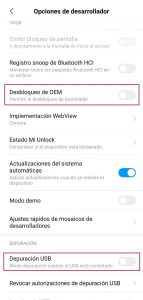
2) Sedan går vi in i läget snabb start ha kvar medan du trycker på Volym – och strömknapparna, tills MITU-kaninbilden skakar och visas, som den nedan. Nu kan du ansluta din mobiltelefon till datorn.
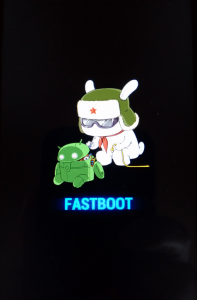
3) Tillgång Kommandotolken eller PowerShell och ange ordningen fastboot-enhet för att ta reda på om datorn känner igen enheten.
4) Därefter låser vi upp startladdaren. Ange kommando låsa upp OEM Fastboot.
5) I kommandofönstret visas ett meddelande Ok. Som ett resultat kommer telefonen att starta om genom att radera all data och visa den första skärmen som informerar oss om att startlasteren är olåst.
6) Aktivera OEM Open OEM igen “och” USB Debugging “.
Vi kommer att aktivera Camera2 API utan att bli rot
För att fortsätta måste vi ge rottillstånd (kort) för att aktivera API för Camera2 genom att ange följande kommando.
7) Kopiera den patched_boot.img i ADB-mappen. Om du inte har laddat ner patched_boot.img, kan du göra det genom att återgå till början av självstudien i förutsättningarna.
8) Vi startar om mobilläget i snabb start och vi ansluter den till en dator.
9) Ange kommando fastboot-enhet för att verifiera att den upptäcker enheten.
10) Nu startar vi med den modifierade filen till root ett ögonblick med kommandot starta fastboot patched_boot.
11) Mobiltelefonen börjar och vi måste Installera Magisk-programmet.
12) I fönstret ‘CMD’ eller ‘PowerShell’ skriver vi adb-skal och sedan skriver vi hans (Vi får ett meddelande som kommer att visas på mobiltelefonen).
13) Sedan kommer vi att ange följande kommandon en efter en i ‘CMD’ eller ‘PowerShell’. Detta aktiverar Camera2API.
setprop persist.camera.HAL3.aktiverad 1setprop persist.vendor.camera.HAL3. aktiverad 1setprop persist.vendor.camera.stats.test 5setprop persist.camera.stats.test 5setprop persist.camera.eis.enable 1
14) Slutligen lämnar vi kommandofönstret “Utgång“, Vi tog bort Magisk och startade om terminalen.
Nu kan vi njuta av denna fantastiska kamera på Mi A2 eller Mi A2 Lite och vi kan få uppdateringar utan problem.
Om du upplevde eller hade problem under lektionen, lämna oss dina tvivel i kommentarerna för att hjälpa dig installera den. Om det har hjälpt dig kommer det också att hjälpa oss att meddela oss i kommentarerna.
